Win10遇到U盘中删除提示你需要提供管理员权限才能删除此文件怎么解决?
(福利推荐:你还在原价购买阿里云服务器?现在阿里云0.8折限时抢购活动来啦!4核8G企业云服务器仅2998元/3年,立即抢购>>>:9i0i.cn/aliyun)
可能大家会遇到这样一个问题,在U盘中进行删除等操作,就会弹出一个文件访问被拒绝的窗口,提示“你需要提供管理员权限才能删除此文件”,我们点击继续按钮才可以执行操作,遇到这个问题说明管理员权限的问题,下面程序员之家分享一下U盘中删除提示“你需要提供管理员权限才能删除此文件”解决方法,感兴趣的朋友不要错过了。
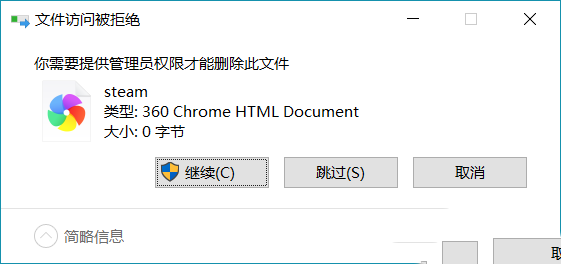
文件访问被拒绝提示
U盘中删除提示“你需要提供管理员权限才能删除此文件”解决方法
首先我们打开“此电脑”,右键点击你的U盘盘符,点击属性,如下图所示。

切换至安全的选项卡,点击“编辑”按钮。
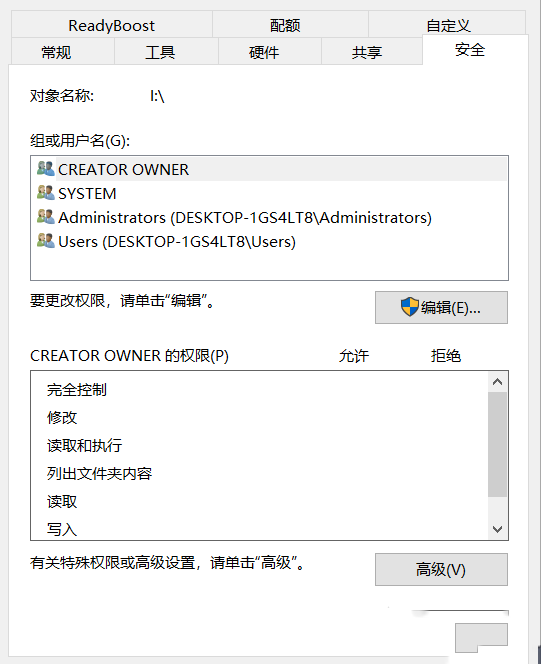
再点击添加按钮,如下图所示。
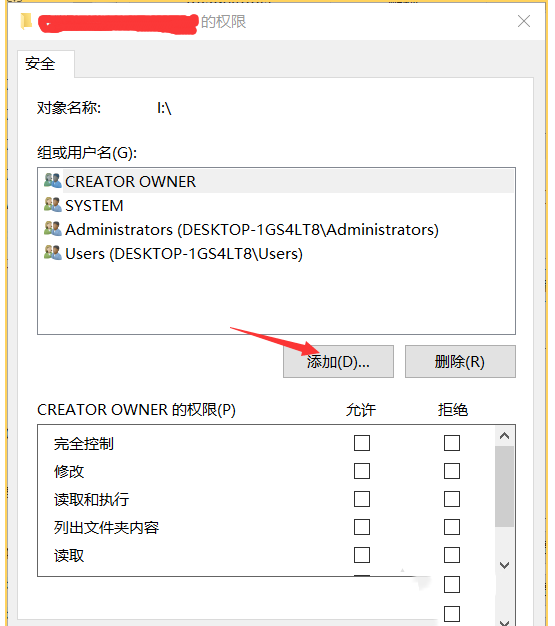
在编辑框中填写“everyone”,再点击右侧检查名称,会出现查到的对象名:Everyone,点击确定。

选中Everyone,在下面的允许权限下全部勾选,最后确定即可。

以上就是程序员之家分享的Win10U盘中删除提示“你需要提供管理员权限才能删除此文件”的解决方法,我们只需要添加Everyone权限就可以解决了,希望本文能够帮助到大家。
相关文章
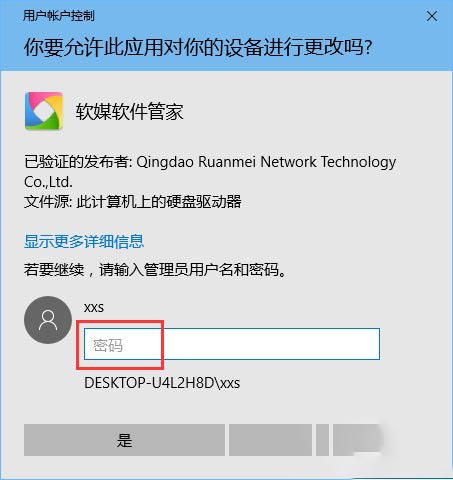
Win10使用管理员权限需要PIN密码的设置方法 三种解决方法
Windows10系统中,使用管理员权限需要PIN密码(如果系统登录没有设置PIN密码,则需要登录密码)的设置方法,下面一起详细了解设置步骤吧2020-07-01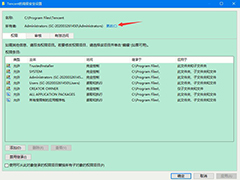 经常使用电脑的用户应该遇到过这个状况,想要对某个文件夹或者文件进行修改的时候,弹窗提示没有更改权限,这个是因为我们平常登录使用的不是管理员账号导致的,那么要如何2020-06-28
经常使用电脑的用户应该遇到过这个状况,想要对某个文件夹或者文件进行修改的时候,弹窗提示没有更改权限,这个是因为我们平常登录使用的不是管理员账号导致的,那么要如何2020-06-28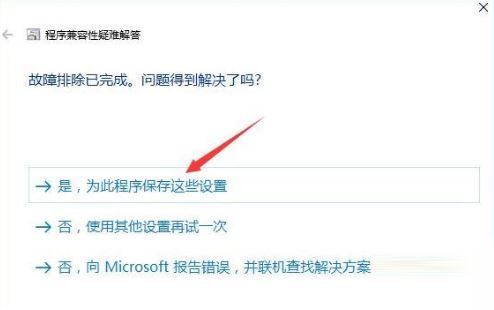
win10系统安装cad绘图软件提示权限不够怎么办 获取CAD安装权限
win10CAD没有权限怎么办?电脑怎么获取CAD的安装权限?下面有详细的安装方法和安装步骤,需要的一起看看吧2020-06-23
win10 ipv6无网络访问权限如何解决 三步快速获得ipv6访问权限
Win10系统ipv6无网络访问权限怎么办?此问题的解决方法分三步,只要大家按照下面的步骤操作即可2020-06-04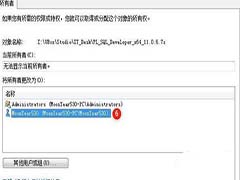
win10访问U盘显示你没有权限查看或编辑这个对象的权限设置怎么办?
有不少win10系统用户在插入U盘之后,发现U盘只显示盘符,里面的内容不能查看,点击属性的高级然后继续之后,显示“你没有权限查看或编辑这个对象的权限设置”,这可要怎么2020-06-02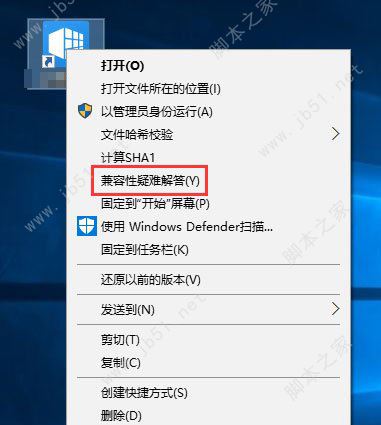
win10系统怎么跳过管理员权限 最新方法一键跳过管理员权限
Win10如何跳过需要管理员权限的提示?在设置跳过管理员提示的时候需要注意哪些情况呢?还有不知道的朋友一起看看吧2019-11-05 Win10系统怎么设置标准帐户及权限?其实方法很简单。下文小编就为大家带来详细设置教程,需要的朋友可以一起看看2018-08-06
Win10系统怎么设置标准帐户及权限?其实方法很简单。下文小编就为大家带来详细设置教程,需要的朋友可以一起看看2018-08-06 Win10怎么管理应用访问视频库的权限?想要查看win10系统有哪些应用,可以访问视频库,该怎么查看并管理呢?下面我们就来看看详细的教程,需要的朋友可以参考下2018-05-07
Win10怎么管理应用访问视频库的权限?想要查看win10系统有哪些应用,可以访问视频库,该怎么查看并管理呢?下面我们就来看看详细的教程,需要的朋友可以参考下2018-05-07 这篇文章主要介绍了win10系统trustedinstaller权限获取方法,非常不错,具有参考借鉴价值,需要的朋友可以参考下2017-12-06
这篇文章主要介绍了win10系统trustedinstaller权限获取方法,非常不错,具有参考借鉴价值,需要的朋友可以参考下2017-12-06
win10系统怎么获取trustedinstaller权限 trustedinstaller权限获取步骤
电脑上修改文件的时弹出缺少trustedinstaller权限问题,那么是什么原因造成的trustedinstaller权限问题呢?又该如何获取trustedinstaller权限呢?下面一起和程序员之家小编一2020-07-10







最新评论